Cómo realizar la configuración de llamadas en un teléfono Android
El dispositivo móvil Android tiene una variedad de opciones de llamada. Algunas de las opciones típicas son Bloquear números, Alertas de llamadas y tonos de timbre, Responder y finalizar llamadas, Mensajes de rechazo rápido y Visualización de llamadas mientras usa aplicaciones.
Antes de probar las recomendaciones siguientes en cuanto a su solución, asegurate de verificar si el software de tu dispositivo está actualizado con la última versión. Comprobá cómo actualizar el software de tu dispositivo móvil en el siguiente orden.
Paso 1. Ve a Ajustes > Actualización de software.
Paso 2. Tocá Descargar e instalar.
Paso 3. Seguí las instrucciones en pantalla.
Bloqueo de números desconocidos / ocultos
Podés bloquear números desconocidos / ocultos y nuevos números de teléfono.
Paso 1. Abrí la aplicación Teléfono > Más opciones (tres puntos verticales) > Ajustes.
Paso 2. Tocá Bloquear números > Bloquear números desconocidos / ocultos.
Paso 3. Podés agregar un número telefónico si deseas bloquearlo.
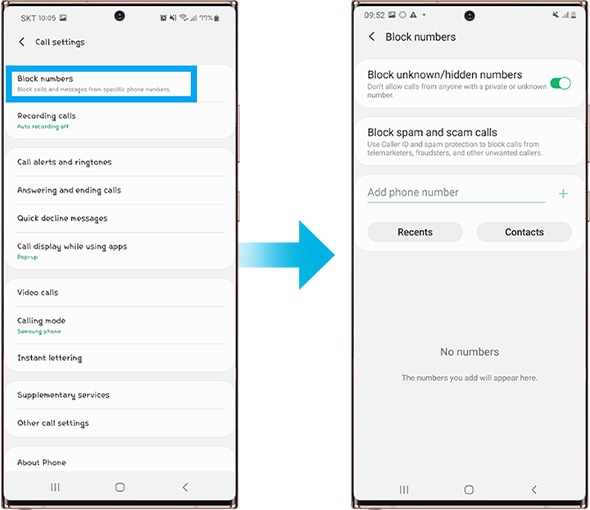
Alertas de llamada y tonos de llamada
Podés configurar alertas de llamadas, tonos de llamada, patrones de vibración y tonos del teclado.
Paso 1. Abrí la aplicación Teléfono > Más opciones (tres puntos verticales) > Ajustes.
Paso 2. Tocá Alertas de llamada y tonos de llamada.
Paso 3. Ajustá las alertas de llamada, los tonos de timbre y los tonos del teclado.

Ajustes al responder y finalizar llamadas
Paso 1. Abrí la aplicación Teléfono > Más opciones (tres puntos verticales)> Ajustes.
Paso 2. Tocá Responder y finalizar llamadas.
Paso 3. Ajustá las opciones de respuesta y finalización de llamadas.
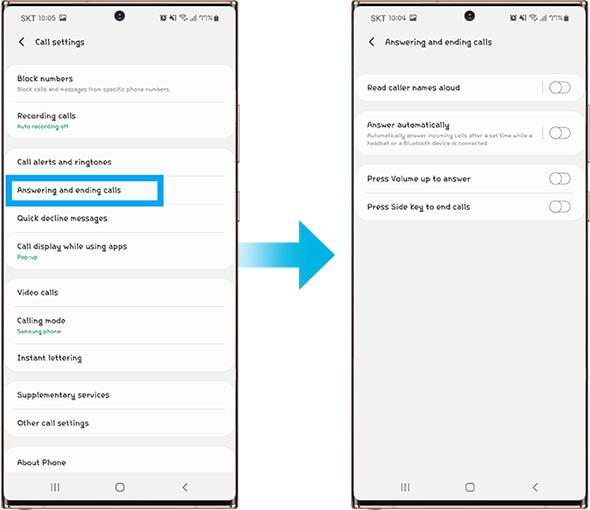
Configuración de mensajes de rechazo rápido
Podés enviar un mensaje mientras rechazas una llamada entrante.
Paso 1. Abrí la aplicación Teléfono > Más opciones (tres puntos verticales) > Ajustes.
Paso 2. Tocá Mensajes de rechazo rápido.
Paso 3. Editá los mensajes de rechazo rápido
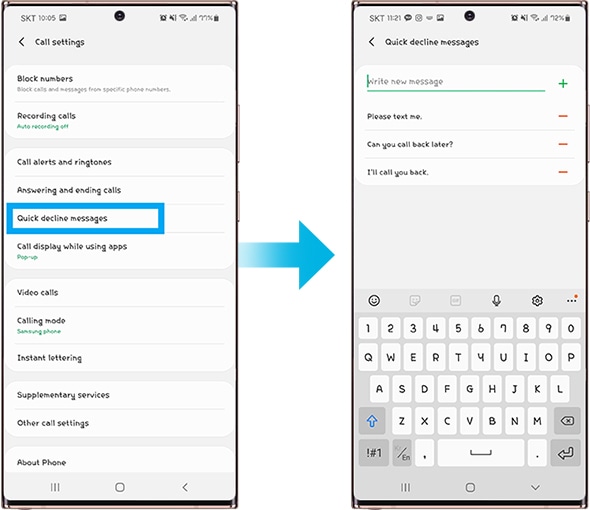
Pantalla de llamadas mientras usas la configuración de aplicaciones.
Controlá cómo aparecen las llamadas entrantes cuando estás usando otras aplicaciones.
Paso 1. Abrí la aplicación Teléfono > Más opciones (tres puntos verticales) > Ajustes.
Paso 2. Tocá la Pantalla de llamada mientras usa aplicaciones.
Paso 3. Seleccioná entre Pantalla completa, Ventana emergente y Mini ventana emergente.
• Mantener las llamadas en la ventana emergente: una vez contestadas las llamadas, mantenélas en la ventana emergente.
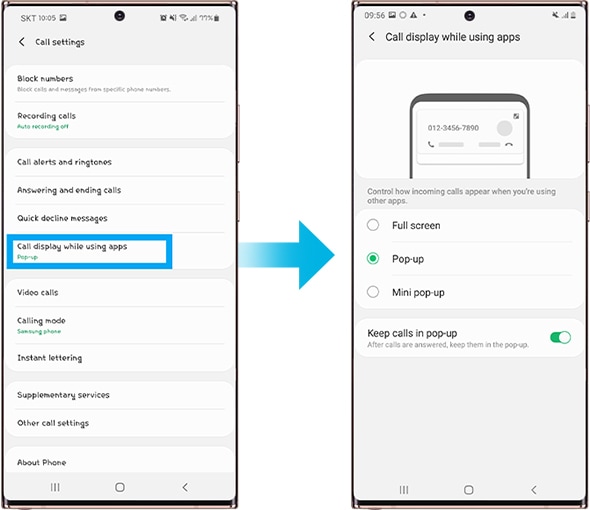
Nota: Las configuraciones y pantallas disponibles pueden variar según el proveedor de servicios inalámbricos, la versión de software y el dispositivo.
Si estás experimentando un comportamiento inusual en teléfonos móviles, tabletas o dispositivos portátiles Samsung, podés enviarnos una pregunta en la aplicación Samsung Members.
Esto nos permite observar más de cerca lo que está sucediendo. Los datos son anonimizados y solo se conservan durante la investigación. Obtené más información sobre cómo enviar un informe de error a través de "Cómo utilizar la aplicación Samsung Members".
Gracias por tus comentarios
Por favor, responde todas las preguntas.




